- 综合
- 软件
- 文章
- 安卓
2021/9/11 16:35:16作者:佚名来源:网络
今天学无忧小编给大家带来新的软件教程,Flash制作写字效果动画教程,在学习该教程之前小编希望大家都能先了解到Flash软件的作用及基本使用方法,好了,我们一起来看看Flash制作写字效果动画教程的具体内容吧!
首先我们打开Flash软件,接着新建一Flash文档,修改文档尺寸为,宽500,高350,设背景颜色为#006666。然后分别制作所需的元件:
步骤一、首先为了制作写字效果,我们先制作出卷轴来。
1、首先我们直接按快捷键【Ctrl+F8】或者点击插入菜单中的选择【新建元件】,在弹出的对话框上名称:填上“轴”,行为:选择“图形”然后点击确定。
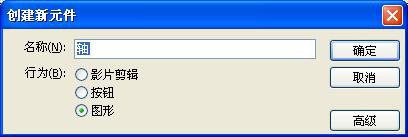
2、使用矩形工具,关闭颜色工具的边框,选择油漆筒。
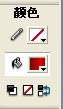
打开右边的混色器将颜色状态设置成线性,将线性渐变设置成如图所示。

3、用调整好了的矩形工具画出卷轴主要部分,使用任意变形工具调整其形状并将中心小圆与小十字对齐,再用同样方法在上下两端画出黑色的轴心。
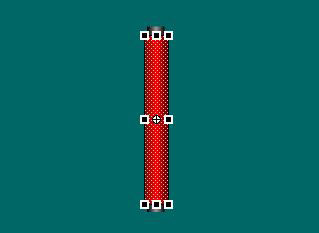
卷轴制作完成,然后返回场景。我们接着制作毛笔。
步骤二、写字效果所需元件,制作画笔:
按照上面的步骤新建一个元件,命名“笔”,行为:图形。方法依照制作卷轴的方法,但是有所不同的是在笔的上端画上挂绳,下端用任意变形工具,按住CTRL键调整出上宽下窄,笔尖使用圆形工具填充线性渐变,然后使用实心选择工具(箭头)调整出毛笔尖形状。

制作好画笔之后返回场景即可。
步骤三、写字效果所需元件,制作书法字体
按照上面的步骤新建一个元件,命名:字。行为:图形。选择合适的字体将字打上去。如果是想要自己导入文字,那么就要先去掉背景后导入到库,并且使用时通过菜单—修改—位图—将位图转换为矢量图。
步骤四、制作卷轴展开。依次打开菜单栏中的【窗口】菜单,选择下拉菜单中的【库】选项,将库中元件“轴”拖入场景,将该层命名为:左轴。新建一个图层,命名:右轴。将元件轴再拖入该层,调整两个层中的轴为并列并位于中央位置。

步骤五、接着点击左轴层的第一帧,点击鼠标右键,在下拉菜单中选择创建补间动画,然后在第五帧处按下快捷键【F6】或者点击右键选择插入关键帧,选择场景中的卷轴,将其移动到文档的最左边。用同样的方法,将右轴层的右轴移动到文档的最右边。

依次移到左边和右边:
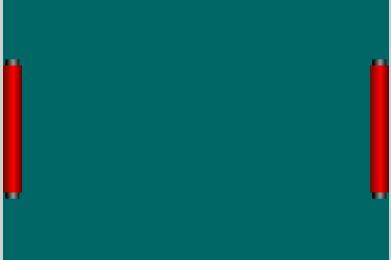
步骤六、制作纸张铺开。在最下面新建一图层,命名:纸。按照卷轴展开的位置画出浅黄色的纸边,注意在纸与卷轴之间不要留有空隙,然后再在黄色纸上画出白纸芯,位置大小适当。在图层纸上新建一层,命名:遮罩。用随便的颜色画一很窄的矩形,一定要与纸相同高,右键点击该层第一帧—创建补间形状,在第5帧处点击右键—插入关键帧,使用自由变换工具,将其宽度修改成文档宽度,右键点击遮罩层—选择遮罩,如图。
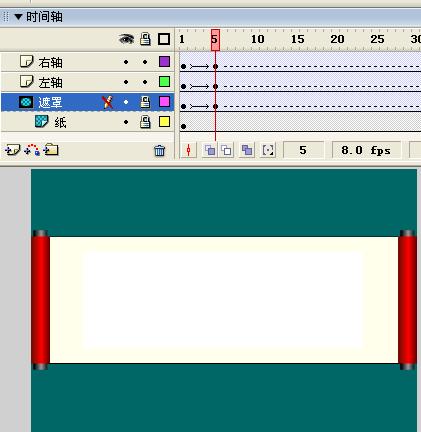
步骤七、接着我们来制作写字动画。在右轴层上新建一层,命名:字。在该图层第六帧处插入关键帧(可以从右键菜单中选取),并保持该帧选择,从库中将元件“字”拖入场景,使用任意变形工具将其调整到合适的大小和位置。
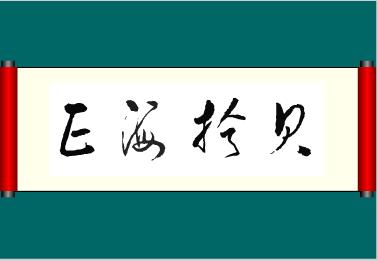
接着使用橡皮擦工具,将文字按照笔画相反的顺序,倒退着将文字擦除,每擦一次按F6键一次(即插入一个关键帧),每次擦去多少决定写字的快慢。
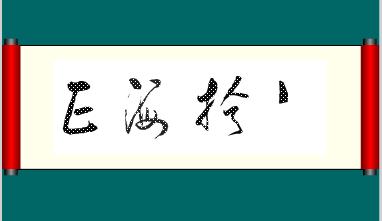
这样一直把所有的书法字体都擦完了。然后在“字”图层上,从第6帧开始一直到最后一帧全部选择,点击右键在右键菜单中点击“反转帧”,将其顺序全部颠倒过来。
步骤八、制作毛笔动画。在字图层上面新建一层,命名“笔”。在该图层第6帧处插入关键帧,使用任意变形工具将其调整到合适的大小和起笔的位置。
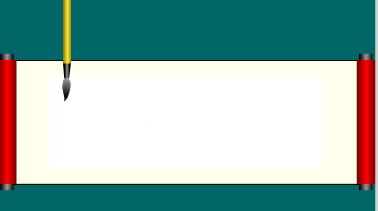
按F6插入关键帧,并移动毛笔,使毛笔始终随着笔画最后的位置走,
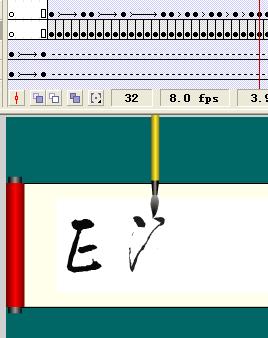
如果有直线笔画,可以使用补间动画一直走到最后一帧,制作完成。

好了,关于Flash制作写字效果动画教程到这里就完成了,快去动手试试吧,希望对你有所帮助。
标签: 写字
相关文章

ip雷达 v5.0.2绿色版
详情
WinSCPv5.15.1绿色中文版
详情
filezilla client v5.5
详情
wireshark中文版 v3.4.9
详情
Boson Netsimv10.8破解版
详情
风行播放器 v3.0.6.106
详情
爱奇艺客户端 v10.1.0.6636官方版
详情
搜狐影音 v7.0.19.0官方版
详情
乐视视频 v7.3.2.192
详情
华数tv客户端PC版 v1.1.2.0
详情
cbox央视影音 v5.1.2.1经典版
详情
软媒收音机(魔方) v1.13
详情
倾听网络收音机 v3.0.0.0
详情
魅影流声全球网络收音机 v1.0.0.1
详情
酷狗电台 v8.2.75
详情
暴龙网络收音机 v2.5.1
详情
克莉2v1.0中文版
详情
冬日计划v1.2中文版
详情
刺客信条英灵殿v1.0吾爱破解版
详情
刺客信条英灵殿终极v1.0免安装破解版
详情
动物森友会v1.10.0最新破解版
详情
哈迪斯杀出地狱v1.37中文破解版
详情
嗜血印中文豪华版v1.0豪华版破解版 附游戏攻略秘籍
详情
城市战斗v1.0中文破解版
详情
尼尔人工生命v1.0steam免费破解版
详情
尼尔人工生命升级版v1.0PC破解版
详情
尼尔人工生命升级版v1.2247中文破解版
详情
层层恐惧2中文破解版v1.0绿色免安装版
详情
往日不再v1.0 steam破解版
详情
往日不再v1.0pc破解版
详情
救赎之路v1.0中文破解版
详情
斯盖尔女仆v1.0中文破解版
详情
新盗墓笔记官方版v1.215.589730
详情
无尽的拉格朗日无限金币钻石版v1.2.267172破解版
详情
明日之后无限小太阳版v1.0.246安卓版
详情
双生幻想vivo版v6.6.83安卓版
详情
剑网1归来内购免费版v1.1.116安卓版
详情
模拟城市我是市长国际版v0.69.21342.22832安卓版
详情
迷你世界999999迷你币版v1.20.5破解版
详情
王牌战争无限内购版v9.7安卓版
详情
云上城之歌不氪金版v10.16安卓版
详情
王铲铲的致富之路破解版v1.1.8安卓版
详情
创造与魔法无限点券版v1.0.0505安卓版
详情
狩猎使命九游版v1.6.6.000
详情
魔镜物语变态版v2.1.4无限金币版
详情
黑月手游免费版v2.2.0安卓版
详情
曙光英雄v1.0.12.0.20无限钻石版
详情
原始传奇无限元宝版v1.6.806内购破解版
详情